Reklama
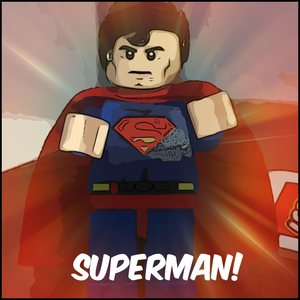 Czy widziałeś kiedyś poprawione zdjęcie i zastanawiałeś się, jakie efekty zastosowała ta osoba, aby wyglądało tak dobrze? Prawdopodobnie pierwszym, który przychodzi na myśl, jest Photoshop Adobe Photoshop Skróty klawiaturowe 101Niezależnie od tego, czy jesteś początkującym, czy profesjonalistą, te skróty klawiaturowe Adobe Photoshop pozwolą Ci zaoszczędzić wiele godzin. Czytaj więcej - tego wszyscy używają, aby uzyskać niesamowite efekty, prawda?
Czy widziałeś kiedyś poprawione zdjęcie i zastanawiałeś się, jakie efekty zastosowała ta osoba, aby wyglądało tak dobrze? Prawdopodobnie pierwszym, który przychodzi na myśl, jest Photoshop Adobe Photoshop Skróty klawiaturowe 101Niezależnie od tego, czy jesteś początkującym, czy profesjonalistą, te skróty klawiaturowe Adobe Photoshop pozwolą Ci zaoszczędzić wiele godzin. Czytaj więcej - tego wszyscy używają, aby uzyskać niesamowite efekty, prawda?
Mimo że Photoshop Adobe Photoshop Skróty klawiaturowe 101Niezależnie od tego, czy jesteś początkującym, czy profesjonalistą, te skróty klawiaturowe Adobe Photoshop pozwolą Ci zaoszczędzić wiele godzin. Czytaj więcej to świetny program, ma swoje wady. Photoshop to nie tylko bardzo drogie, ma też zbyt wiele elementów sterujących, których prawdopodobnie potrzebujesz. Można użyć wielu edytorów - niektórych na komputerze, a innych w Internecie. Dzisiaj przyjrzymy się jednym z najlepszych i darmowych edytorów internetowych, którymi są również aplikacje i rozszerzenia Chrome. Pamiętaj, że chociaż niektóre z nich to „aplikacje” do edytora obrazów Chrome, mają także określony adres URL, który można wyświetlić w dowolnej przeglądarce.
Poprzednio, Yaara napisał o pięciu innych internetowych edytorach zdjęć Nie instaluj edytora zdjęć: Wypróbuj zamiast tego te oparte na chmurze edytory zdjęćJeśli chcesz uzyskać naprawdę dobre wyniki, musisz pobrać oprogramowanie graficzne lub inną aplikację do edycji i przetestować je. Ale teraz możesz zrobić większość swoich ... Czytaj więcej , takich jak PicMonkey i Pixlr Editor. Nancy napisała także artykuł poświęcony edytorom zdjęć online Przycinaj, retuszuj, wypełniaj i twórz nowe obrazy za pomocą 4 internetowych edytorów zdjęćChociaż po prostu nie ma porównywania solidnych edytorów zdjęć, takich jak Photoshop lub Gimp, z alternatywami online, czasami proste narzędzie online jest wszystkim, czego potrzebujesz, aby wykonać zadanie. Zebraliśmy listę ... Czytaj więcej które zawierały dwa narzędzia inne niż Yaara: Croppola i WebInPaint.
W tym artykule pokażę funkcje za pomocą jednego obrazu - oryginał znajduje się poniżej.

Trudno znaleźć edytor zdjęć, który ma zarówno niesamowite efekty, jak i wszystkie praktyczne narzędzia potrzebne do edycji zdjęć. BeFunky to ten edytor zdjęć i prawdopodobnie moja ulubiona aplikacja do edycji zdjęć. Jego interfejs jest czysty i łatwy w użyciu, a także zawiera wiele funkcji. W 2007 roku była to tylko aplikacja internetowa do rysowania zdjęć beFunky: Karykalizuj swoje zdjęcia i filmy Czytaj więcej (Jak na ironię nie wiedziałem o tym przed użyciem tej funkcji do zademonstrowania jej w tym artykule), ale teraz robi o wiele więcej.
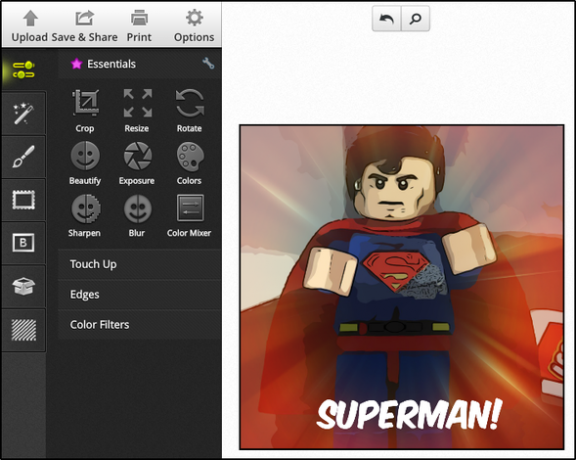
Patrząc na powyższy obraz, możesz zobaczyć, jak uporządkowane są wszystkie narzędzia. Na górze nie ma paska z kilkoma różnymi trudnymi do rozpoznania ikonami. Zamiast tego wszystko jest w jednym miejscu. BeFunky zawiera wszystkie podstawowe rzeczy z uprawy, zmiany rozmiaru w celu obracania i wiele innych. W rzeczywistości, jeśli spojrzysz wstecz na oryginalny obraz, zauważysz, że jest nieco krzywy, co udało mi się naprawić za pomocą Prostownicy w BeFunky.
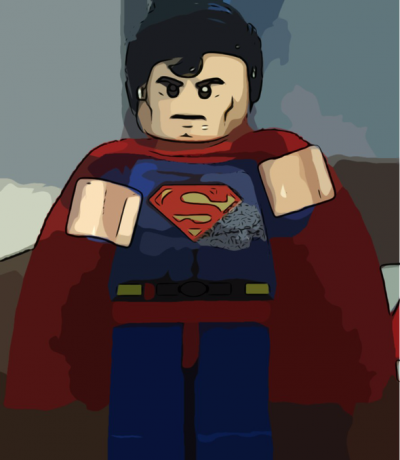
BeFunky zawiera praktycznie każdy efekt i ramkę, którą możesz pomyśleć, a także wiele czcionek tekstowych, tekstur i innych „dodatków”, które możesz dodać do swojego zdjęcia. Możesz zobaczyć efekt Cartoonize na powyższym zdjęciu, ale jeśli spojrzysz na zdjęcie funkcji tego artykułu, zobaczysz inny efekt na zdjęciu, który został również wykonany w BeFunky.
Oczywiście możesz przesłać zdjęcie ze swojego komputera, ale możesz je również pobrać z kamery internetowej, Facebooka, Flickr, Photobuck i Picasy. BeFunky może przechowywać przesłane pliki, aby móc uzyskać do nich dostęp później.
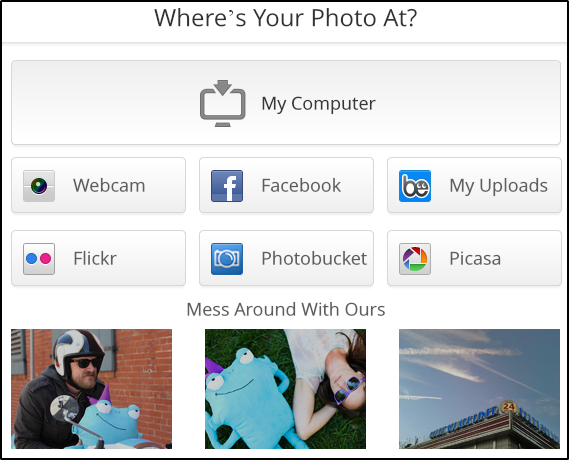
Oprócz pobierania nowo edytowanego zdjęcia możesz je udostępnić na Facebooku, Tumblr, Twitterze, Flickr i własnej galerii zdjęć BeFunky, jeśli chcesz.
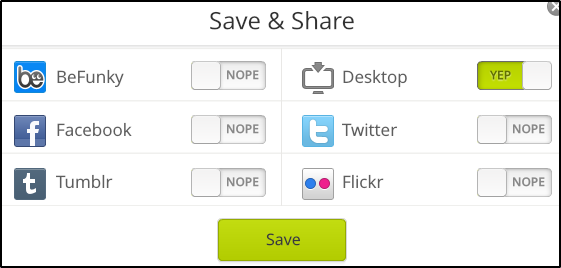
Jeśli z jakiegoś powodu BeFunky nie byłby moim pierwszym wyborem, wybrałbym iPiccy. Chociaż jego interfejs nie jest tak czysty ani nowoczesny jak BeFunky, nadal jest łatwy w użyciu i zawiera wiele funkcji. U góry znajduje się siedem kart, z których każda zawiera różne opcje edycji.
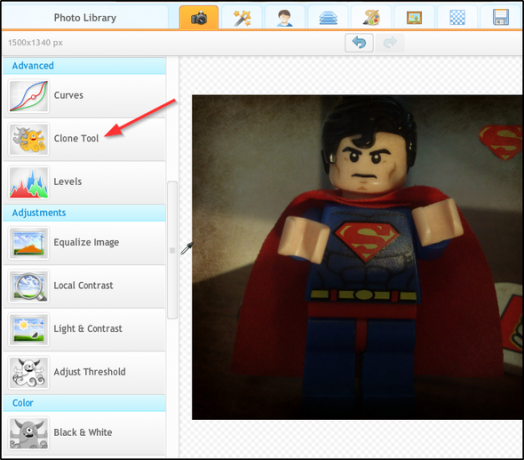
Najpierw jest Basic Editor, zawierający narzędzia takie jak auto fix, zmiana rozmiaru, kadrowanie, obracanie i przerzucanie, a także niektóre bardziej zaawansowane, takie jak Clone Tool - co było bardzo imponujące. Możesz to zobaczyć na poniższym obrazku.

Wskazówka: poszukaj Supermana „S” w prawym górnym rogu - skopiowałem go za pomocą tego narzędzia.
Istnieje o wiele więcej narzędzi, nawet w edytorze Basic. Wystarczy użyć paska przewijania z boku lewego panelu, aby wyświetlić je wszystkie. Przechodząc dalej do innych kart, dalej mamy kartę Efekty fotograficzne, w której znajdziesz wszystkie filtry. Po zakładce Efekty fotograficzne mamy zakładkę Retusz, która zawiera narzędzia takie jak usuwanie efektu czerwonych oczu, usuwanie zmarszczek, usuwanie plam i tak dalej. Ta karta zawiera także narzędzie klonowania.
Chcesz przeprowadzić bardziej zaawansowaną edycję, na przykład dodając dodatkowe warstwy? Możesz to zrobić za pomocą następnej karty Blender, która pozwala także dodawać tekst i naklejki. Następna karta, Malarz, będzie wyglądać znajomo, ponieważ jest bardzo podobna do tradycyjnego programu Paint w systemie Windows.
Następnie mamy jeszcze dwie zakładki, które prawdopodobnie będą bardzo przydatne: ramki i tekstury. W tym miejscu możesz dodawać ramki i wszelkie dodatkowe zmiany na zdjęciach, takie jak zadrapania, zmięty papier itp. Na koniec jest zakładka, w której możesz zapisać swoje zdjęcie na komputerze. Z tej strony możesz również przesłać go do Facebooka i Flickr, a także uzyskać link do obrazu, aby udostępnić go gdziekolwiek indziej.
Pix: Pixel Mixer [niedostępne]
Jeśli szukasz prostej aplikacji do edycji zdjęć - bez wielu funkcji, ale tylko do fantazyjnych efektów, Pixel Mixer jest zdecydowanie tym, którego powinieneś spróbować. Po otwarciu aplikacji możesz przesłać obraz z komputera lub aparatu.
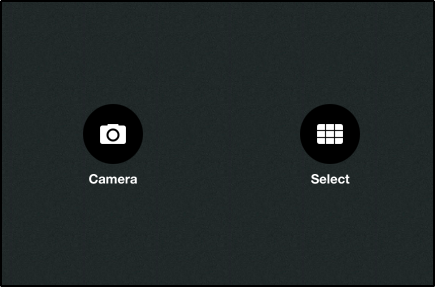
Po przesłaniu obrazu możesz rozpocząć edycję, wybierając spośród 31 filtrów, 24 warstw filmów i 16 dostępnych klatek. Ponadto możesz dodać wiele filtrów do obrazu.
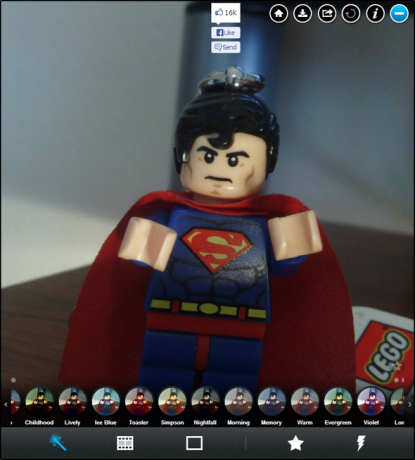
Poniżej znajdują się obrazy przedstawiające różne warstwy filmu (górny obraz) i ramki (dolny obraz)
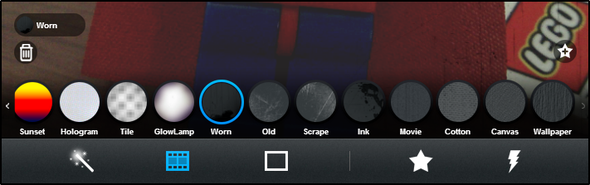
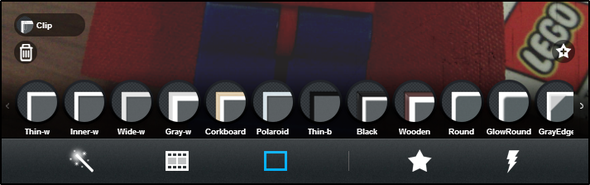
Jest też przycisk Randomize, który wybiera losową kombinację. Naprawdę podoba mi się ta funkcja, ponieważ jest to świetny sposób na szybkie eksperymentowanie z tym, jak różne filtry i warstwy filmu wyglądają razem.
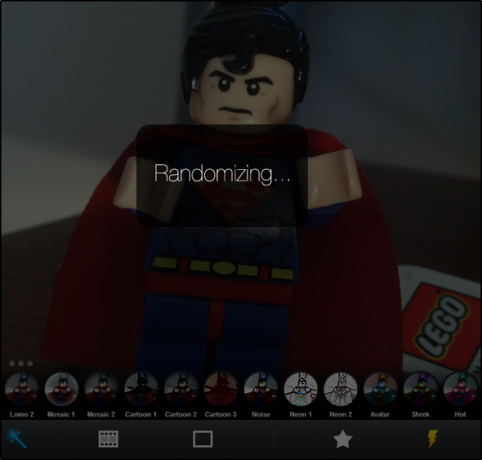
Możesz łatwo dodawać i usuwać wszystko, klikając etykietę efektu po lewej stronie obrazu, bez względu na to, na jakim ekranie jesteś. Jeśli podoba Ci się określona kombinacja efektów, możesz zapisać je w ulubionych, klikając gwiazdkę. Na koniec możesz udostępnić na Facebooku lub pobrać obraz na swój komputer za pomocą okrągłych przycisków w prawym górnym rogu.
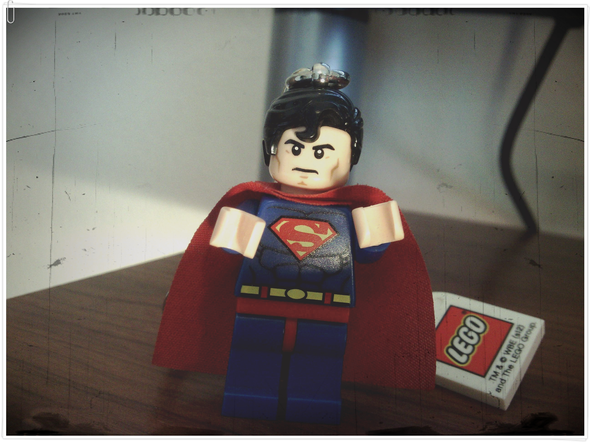
WSKAZÓWKA: Pamiętaj, aby przyciąć, obrócić, wyprostować lub wprowadzić inne podobne zmiany przed przesłaniem i edycją zdjęcia w Pixel Mixerze, ponieważ nie ma w nim żadnego z tych narzędzi do edycji zdjęć. Jak widać na powyższym zdjęciu demonstracyjnym, jest ono nieco krzywe i wcale nie przycięte, w porównaniu do zdjęć wykonanych w iPiccy i BeFunky.
Psykopaint jest trafnie nazwany, ponieważ jest to inny rodzaj edytora zdjęć. Jeśli szukasz edytora z podstawowymi funkcjami edycji i mnóstwem filtrów do wyboru, to nie jest to, czego potrzebujesz. Jeśli jednak chcesz tworzyć abstrakcyjne obrazy na komputerze, za pomocą aplikacji internetowej i ciekawi Cię, co oferują wszystkie Psykopaint, zdecydowanie powinieneś się tym zająć. Będę szczery, Psykopaint nie bardzo mnie intryguje, ale jest bardzo wyjątkowy i uważam, że zasługuje na to, aby znaleźć się na liście.
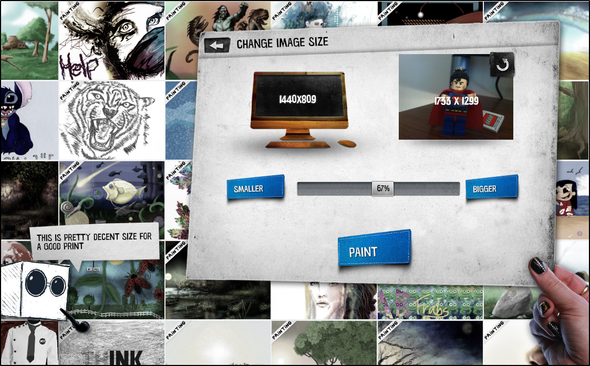
Po przesłaniu obrazu pojawi się monit o wybranie odpowiedniego rozmiaru. Jest to całkiem miłe, ponieważ możesz powiększyć obraz (lub zmniejszyć go) bez zniekształceń - doskonale nadaje się do drukowania grafiki.
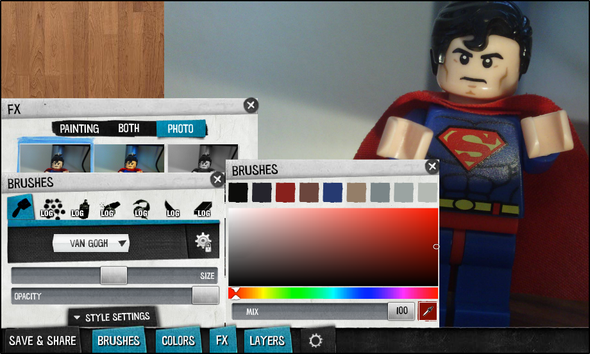
Istnieje kilka dobrych cech: pędzle, kolory, warstwy i efekty (efekty). Głównym celem Psykopaint jest malowanie pędzlami.
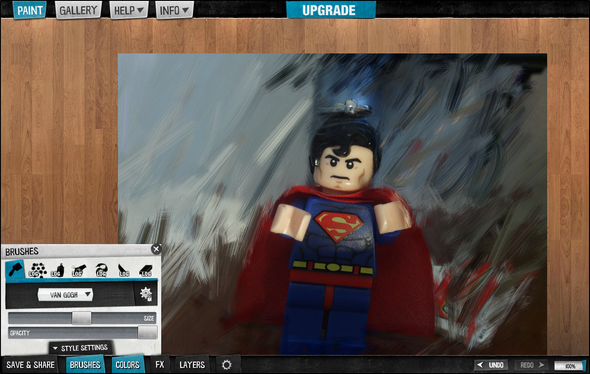
Oczywiście nie jestem zbyt dobry, a nawet przyznają, że na początku nie jest to łatwe, ale przy odrobinie praktyki poczujesz się lepiej.
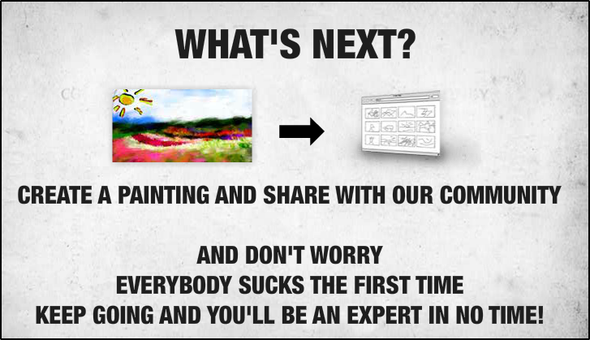
Jego wyjątkowość nie kończy się na tym, Psykopaint ma również kilka niesamowitych opcji, takich jak skróty i możliwość nagrywania i odtwarzania obrazu.
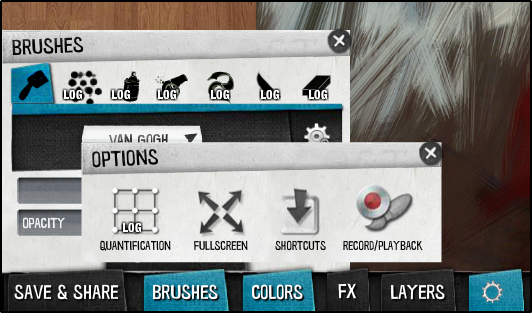
Fly Photo Editor na Facebooku [Rozbudowa]
Facebook stał się jednym z najpopularniejszych miejsc do publikowania zdjęć. A co, jeśli mógłbyś edytować zdjęcie, które już zostało opublikowane, a następnie opublikować je jako nowe bez konieczności pobierania go lub importowania do innego edytora zdjęć? Fly Photo Editor pozwala ci to zrobić. Wystarczy kliknąć przycisk Fly Editor pod zdjęciem (na zdjęciu poniżej) i rozpocząć edycję.
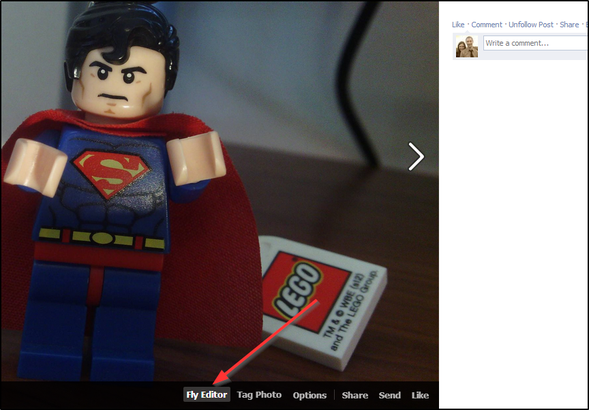
Fly Editor jest obsługiwany przez popularny edytor zdjęć, Aviary, dlatego ma tak imponujące funkcje takie jak różne ulepszenia, efekty, ramki, naklejki i podstawowe informacje, takie jak kadrowanie, zmiana rozmiaru, obracanie i skupiać. Możesz także regulować jasność, kontrast, nasycenie, ciepło i ostrość, a także dodawać splash, rysunki i tekst. Inne modyfikacje obejmują usuwanie efektu czerwonych oczu i wyprysków oraz narzędzia wybielające.
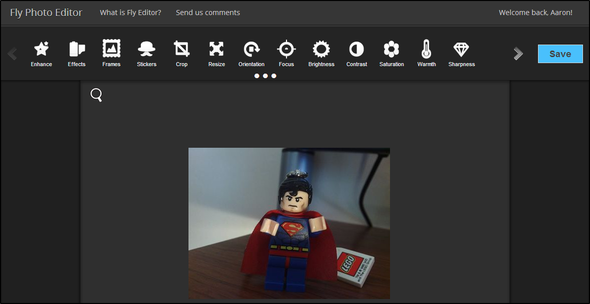
Na koniec musisz zalogować się za pomocą Facebooka, aby zapisać zdjęcie. Pamiętaj, że to narzędzie działa, publikując zdjęcie z powrotem na swoim profilu na Facebooku. Jeśli więc nie chcesz, aby zdjęcie było widoczne dla innych (lub tylko określonej grupy), wybierz to ustawienie gdy prosi o pozwolenie na publikowanie w Twoim imieniu, zamiast „Tylko ja” (lub żądana grupa osób) „Przyjaciele”.
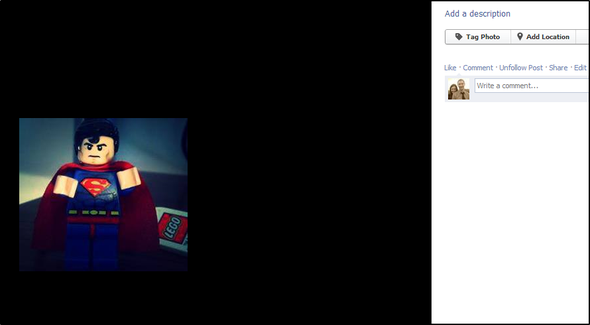
Wniosek
Najpierw możesz pomyśleć, że nie lubisz bawić się tymi wszystkimi fantazyjnymi filtrami i poprawkami, które wydają się mieć wyprzedzały zdjęcia w serwisach społecznościowych - większość tych aplikacji do edycji obrazów Chrome robi znacznie więcej że. Chciałem podkreślić, że proste kadrowanie i prostowanie zdjęć jest również ważnym atrybutem edytorów zdjęć i uważam, że poprawiają one jakość zdjęcia. To powiedziawszy, filtry mają swoje miejsce i chociaż nie jestem dużym użytkownikiem filtrów, lubię poprawiać zdjęcia, aby je poprawić i zwrócić na nie uwagę.
Czy masz ulubioną aplikację lub witrynę do edycji zdjęć? Podziel się w komentarzach poniżej!
Aaron jest absolwentem asystenta weterynarza, a jego głównym zainteresowaniem jest przyroda i technologia. Lubi poznawać przyrodę i fotografować. Kiedy nie pisze ani nie oddaje się odkryciom technologicznym w różnych sieciach, można go znaleźć bombardującego zbocze góry na rowerze. Przeczytaj więcej o Aaronie na jego osobistej stronie internetowej.
